Cách kiểm soát thiết bị smarthome với Cortana trên Windows 10
Microsoft đã bổ sung khả năng hỗ trợ điều khiển bằng giọng nói Cortana cho các thiết bị smarthome như Philips Hue, Samsung SmartThings, Nest, Insteon và Wink, khi cho phép bạn kiểm soát chúng ngay từ máy tính của mình.
Cortana đã bắt đầu hỗ trợ một số thiết bị smarthome và có thể mở rộng trong tương lai
Điều này đặc biệt hữu ích nếu bạn kích hoạt “Hey Cortana”, vì vậy bạn có thể sử dụng máy tính điều khiển các nhiệm vụ giống như Amazon Echo, như bật/tắt thiết bị với lệnh bằng giọng nói nhanh chóng mà không cần nhấp chuột.
Lưu ý: Vào thời điểm viết bài, tính năng này vẫn còn trong giai đoạn triển khai ban đầu, vì vậy nếu bạn chưa thấy nó trên PC, hãy chờ thêm thời gian.
Để kết nối các tài khoản smarthome tương ứng với Cortana, mở menu Start và bắt đầu nhập một cái gì đó để khởi động Cortana. Nhấp vào biểu tượng máy tính xách tay ở thanh bên phải (công cụ thứ ba từ trên cùng), tìm mục Connected Home và nhấp vào đó.
Kích hoạt Conneted Home để Cortana làm việc với các thiết bị smarthome
Bạn sẽ được chào đón với một trình đơn có chứa dòng trạng thái Enable Connected Home, hãy chuyển nó sang On. Bạn có thể được nhắc nhở đăng nhập vào tài khoản Microsoft, nếu có hãy khai báo thông tin này.
Khi đã xong, bạn sẽ được hiển thị một danh sách các hệ sinh thái smarthome tương thích. Vào thời điểm hiện tại, Cortana hỗ trợ Philips Hue, Samsung SmartThings, Nest, Insteon và Wink. Nhấp vào một cái để thiết lập nó, ví dụ trong bài là Hue.
Bạn có thể bật/tắt kết nối Cortana trong quá trình sử dụng thiết bị smarthome
Video đang HOT
Ở trang tiếp theo, nhấp vào nút Connect. Bạn sẽ được nhắc đăng nhập vào tài khoản tương ứng cho dịch vụ mà mình đã chọn. Hãy thực hiện theo yêu cầu.
Sau khi đăng nhập thành công, bạn sẽ thấy nút “Connect” trở thành nút “Disconnect”. Nhấp vào mũi tên quay lại để trở lại với trang Connected Home.
Bạn sẽ thấy dưới dịch vụ thiết lập có chứa từ “Connected”. Tiếp tục với yêu cầu và nhấp vào nút micro ở góc dưới cùng bên phải để thử và nói lệnh.
Sau khi kết nối, bạn có thể ra lệnh cho các thiết bị smarthome với máy tính của mình
Nếu mọi việc suôn sẻ, bao gồm cả micro đang hoạt động bình thường, Cortana sẽ hiểu lệnh của bạn và thực hiện hành động nói.
Kiến Văn
Ảnh chụp màn hình
Theo Thanhnien
Những thủ thuật tìm kiếm bí mật trong Windows 10
Nếu đang sử dụng hệ điều hành Windows 10 và muốn tìm kiếm nhanh dữ liệu, bạn có thể áp dụng một số thủ thuật đơn giản sau.
Windows 10 mang đến cho người dùng khả năng tìm kiếm khá tiện lợi
Áp dụng bộ lọc
Khi sử dụng hộp tìm kiếm trong thanh tác vụ hoặc từ Cortana, bạn có thể bị choáng ngợp bởi kết quả hiển thị với nhiều nội dung xuất hiện, gồm ổ đĩa nội bộ, web hay những nơi khác. Tuy nhiên, Windows 10 chứa các bộ lọc tìm kiếm có thể giúp bạn thu hẹp kết quả. Điều này thể hiện bằng các biểu tượng ở đầu bảng tìm kiếm. Bạn cũng có thể nhấp vào nút mũi tên chỉ xuống ở góc trên bên phải để xem tất cả các bộ lọc có sẵn.
Đặc biệt, nếu đã biết nơi muốn tìm kiếm trước khi bắt đầu, bạn có thể nhập một thuật ngữ lọc ngay trong hộp tìm kiếm. Cụ thể, chỉ cần nhập cụm từ lọc (Apps, Documents, Folders, Music, Photos, Settings, Videos và Web), theo sau bằng dấu hai chấm và sau đó thêm cụm từ tìm kiếm của bạn.
Bộ lọc sẽ giúp giới hạn nội dung tìm kiếm ở phạm vi theo ý muốn
Settings và Control Panel
Windows 10 đã thêm ứng dụng Settings mới rất hữu ích cho người dùng, tuy nhiên Control Panel vẫn được giữ nguyên. Đó là sự rắc rối trong việc sắp xếp khiến người dùng khó khăn khi tìm kiếm một thiết lập trong ứng dụng Settings hay Control Panel.
May mắn là có một cách để tìm kiếm ở cả hai nơi. Khi bạn tìm kiếm bằng cách sử dụng hộp tìm kiếm trong thanh tác vụ, kết quả sẽ có một biểu tượng đen trắng hoặc biểu tượng màu bên cạnh chúng. Với biểu tượng đen trắng tương ứng thiết lập trong Settings, còn biểu tượng màu chỉ thiết lập trong Control Panel.
Người dùng có thể tìm kiếm kết quả Control Panel từ ứng dụng Settings
Tuy nhiên, ứng dụng Settings cũng hiển thị các kết quả từ Control Panel với các biểu tượng màu sắc, và khi bạn nhấp vào nó sẽ được đưa đến giao diện Control Panel.
Tìm kiếm từ File Explorer
Hộp tìm kiếm Cortana trong thanh tác vụ không phải là hộp tìm kiếm duy nhất trong Windows 10 khi bạn có thể sử dụng Windows Explorer để tìm kiếm dữ liệu trên máy tính của mình.
Nếu đang ở trong Windows Explorer, bạn không cần phải thoát khỏi cửa sổ đó để tìm một tập tin, chỉ cần sử dụng hộp tìm kiếm ở góc trên cùng bên phải, nó sẽ tìm kiếm nội dung bên trong thư mục mà bạn đã chọn ở bảng điều khiển bên trái. Trong khi tìm kiếm trên một thư mục lớn có thể mất thời gian thì việc làm này có thể sẽ nhanh hơn nhiều.
Tính toán nhanh
Bạn có thể bỏ qua bước tìm kiếm ứng dụng máy tính mà thay vào đó nhập một phương trình trực tiếp vào hộp tìm kiếm trong thanh tác vụ. Bạn không chỉ nhận được câu trả lời ngay lập tức mà còn nhận được công cụ máy tính trực tuyến của Bing để mở rộng thêm việc tính toán, dĩ nhiên sẽ cần kết nối internet.
Bản thân hộp tìm kiếm của Microsoft cũng có thể thực hiện các phép tính toán
Lưu hoạt động tìm kiếm
Trong trường hợp bạn nghĩ rằng mình có thể tìm kiếm lại nội dung vừa tìm kiếm trong tương lai, bạn có thể lưu hoạt động này để việc tìm kiếm sắp tới được dễ dàng hơn. Sau khi nhập cụm từ tìm kiếm vào hộp tìm kiếm của Windows Explorer, hãy nhấp vào tab Search ở thanh ribbon chạy dọc theo đầu cửa sổ. Tại đây bạn có thể tinh chỉnh các thông số tìm kiếm cho ngày tháng, kích thước và loại tập tin... Khi đặt các thông số tìm kiếm, nhấp Save search và đặt tên truy vấn tìm kiếm của mình.
Theo mặc định, các tìm kiếm đã lưu của bạn sẽ được lưu trong thư mục Search của thư mục người dùng nhưng bạn hoàn toàn có thể lưu chúng vào bất kỳ thư mục nào mà mình muốn.
Kiến Văn
Ảnh chụp màn hình
Theo Thanhnien
Hé lộ những thay đổi lớn cho hệ điều hành Windows 10  Dưới đây là một vài thay đổi mang tính đột phá của bản cập nhật Windows 10 thử nghiệm, đem đến cho người sử dụng nhiều trải nghiệm bất ngờ. Microsoft đang thử nghiệm phiên bản mới nhất của hệ điều hành Windows với mã số 16215. Người dùng Fast Ring có thể trải nghiệm những tính năng mới nhất của phiên bản...
Dưới đây là một vài thay đổi mang tính đột phá của bản cập nhật Windows 10 thử nghiệm, đem đến cho người sử dụng nhiều trải nghiệm bất ngờ. Microsoft đang thử nghiệm phiên bản mới nhất của hệ điều hành Windows với mã số 16215. Người dùng Fast Ring có thể trải nghiệm những tính năng mới nhất của phiên bản...
 Vợ sinh con 1 tháng, bắt quả tang chồng quạt cho tiểu tam ngủ ngoài đường: Trước đây cũng suýt là... tiểu tam00:18
Vợ sinh con 1 tháng, bắt quả tang chồng quạt cho tiểu tam ngủ ngoài đường: Trước đây cũng suýt là... tiểu tam00:18 Chạy show Đại lễ như Mỹ Tâm: Từ Mỹ Đình đến Quảng trường Ba Đình rồi Ninh Bình, hát ở đâu "gây bão" ở đó01:12
Chạy show Đại lễ như Mỹ Tâm: Từ Mỹ Đình đến Quảng trường Ba Đình rồi Ninh Bình, hát ở đâu "gây bão" ở đó01:12 Tiến sĩ Đoàn Hương: 'Status của Trấn Thành lạc điệu, nguy hiểm'16:59
Tiến sĩ Đoàn Hương: 'Status của Trấn Thành lạc điệu, nguy hiểm'16:59 5 giây gây sốt của Mỹ Tâm: Rưng rưng trực trào nước mắt khi nghe ca khúc hot nhất Đại lễ 2/904:43
5 giây gây sốt của Mỹ Tâm: Rưng rưng trực trào nước mắt khi nghe ca khúc hot nhất Đại lễ 2/904:43 Nữ ca sĩ được diễn từ Đại lễ A50 đến A80: Đắt show bậc nhất thế hệ, cát-xê gây choáng làm CEO từ 20 tuổi03:16
Nữ ca sĩ được diễn từ Đại lễ A50 đến A80: Đắt show bậc nhất thế hệ, cát-xê gây choáng làm CEO từ 20 tuổi03:16 Màn trình diễn của Phương Mỹ Chi tại Đại lễ A80 đã được tiên đoán từ 3 năm trước?07:04
Màn trình diễn của Phương Mỹ Chi tại Đại lễ A80 đã được tiên đoán từ 3 năm trước?07:04 Ca sĩ từng bị chê "nhạc tầm thường" nay có ca khúc gây sốt Đại lễ 2/9, tỏa sáng ở sự kiện cấp quốc gia03:13
Ca sĩ từng bị chê "nhạc tầm thường" nay có ca khúc gây sốt Đại lễ 2/9, tỏa sáng ở sự kiện cấp quốc gia03:13 Đến lượt "hung thần" Getty phơi bày nhan sắc thật của Thư Kỳ, có "thảm họa" như Son Ye Jin?01:45
Đến lượt "hung thần" Getty phơi bày nhan sắc thật của Thư Kỳ, có "thảm họa" như Son Ye Jin?01:45 Căn bệnh khiến Ngọc Trinh qua đời ngày càng nguy hiểm, người trẻ càng dễ mắc?02:42
Căn bệnh khiến Ngọc Trinh qua đời ngày càng nguy hiểm, người trẻ càng dễ mắc?02:42 Gia đình Ngọc Trinh để bảng cấm Youtuber làm 3 điều, mẹ ruột từng khuyên qua Mỹ02:42
Gia đình Ngọc Trinh để bảng cấm Youtuber làm 3 điều, mẹ ruột từng khuyên qua Mỹ02:42 Bí mật chưa từng kể của chiến sĩ gây ám ảnh nhất phim 'Mưa đỏ'02:03
Bí mật chưa từng kể của chiến sĩ gây ám ảnh nhất phim 'Mưa đỏ'02:03Tiêu điểm
Tin đang nóng
Tin mới nhất

Vạn vật kết nối: Bước phát triển nhảy vọt của chuyển đổi số

Lenovo ra mắt loạt sản phẩm mới tích hợp AI

Nhu cầu nâng cấp iPhone 17 tăng vọt

Vì sao smartphone Samsung khó sửa chữa?

Google Maps trên Android sắp có thể chỉ đường không cần mở ứng dụng

Thấy gì từ cuộc 'đột kích' của Nhà Trắng vào ngành chip?

Những phần mềm diệt virus bị xem là tệ hơn chương trình độc hại
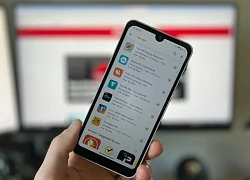
700 triệu người dùng Android gặp nguy vì hơn 20 ứng dụng VPN phổ biến

Samsung lên kế hoạch sản xuất 50.000 điện thoại gập ba

Người dùng Gmail 'thở phào' trước tuyên bố từ Google

Haidilao thu về hơn 1.100 tỷ đồng tại Việt Nam, hiệu suất mỗi cửa hàng đạt gần 70 tỷ trong 6 tháng

Top 5 robot hút bụi đáng mua năm 2025 giúp tiết kiệm thời gian vệ sinh nhà
Có thể bạn quan tâm

Đúng hôm nay, thứ 7 ngày 6/9/2025, 3 con giáp 'ăn Lộc Trời' nên gặp hung hóa cát, khổ tận cam lai, tiền tài phất lên vù vù, sống trong Vinh Hoa Phú Quý
Trắc nghiệm
15:18:14 06/09/2025
Tổng thống Trump ký sắc lệnh miễn trừ thuế quan cho một số quốc gia đã đạt thoả thuận
Thế giới
15:11:11 06/09/2025
Ca sĩ Đan Trường và vợ doanh nhân tái hợp sau 4 năm ly hôn?
Sao việt
15:07:08 06/09/2025
Chợ 'nhà giàu' Hà Nội ngày Rằm tháng 7: Gà ngậm hoa hồng giá nửa triệu đồng một con
Netizen
15:06:50 06/09/2025
3 trò lố kinh hoàng showbiz: Song Joong Ki bị đổ tội quấy rối, sao khiếp đảm bằng vụ mỹ nam này bị "làm nhục"
Sao châu á
14:53:13 06/09/2025
Lương Xuân Trường cùng vợ Giám đốc và ái nữ lộ diện sau ồn ào trên MXH, thái độ gây chú ý
Sao thể thao
14:50:41 06/09/2025
Mỹ nhân 'Baywatch' kiệt quệ vì chống chọi với ung thư
Sao âu mỹ
13:49:11 06/09/2025
Thành Long từng suýt chết khi quay phim
Hậu trường phim
13:45:47 06/09/2025
Vợ kém 30 tuổi nói về cuộc sống hôn nhân với diễn viên Lê Huỳnh
Tv show
13:38:34 06/09/2025
Cuối tuần chỉ cần làm mỗi người 1 phần cơm thơm lừng thế này, tốn 20 phút mà ngon đến mức ai ăn cũng sạch bát
Ẩm thực
13:26:51 06/09/2025
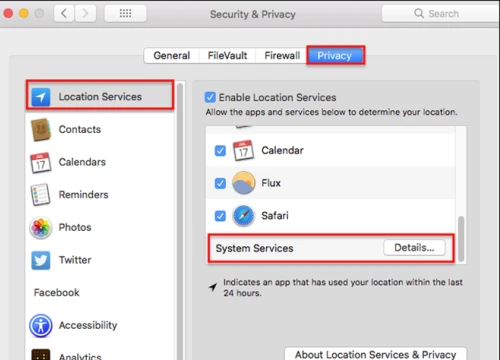 Cách tắt tính năng theo dõi vị trí của macOS High Sierra
Cách tắt tính năng theo dõi vị trí của macOS High Sierra Apple sửa chữa pin miễn phí cho MacBook Pro 2012 và 2013
Apple sửa chữa pin miễn phí cho MacBook Pro 2012 và 2013
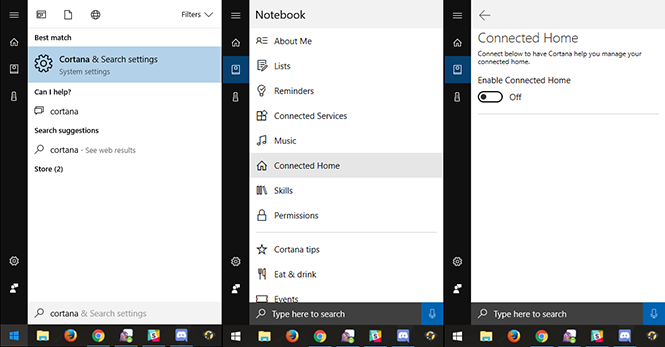


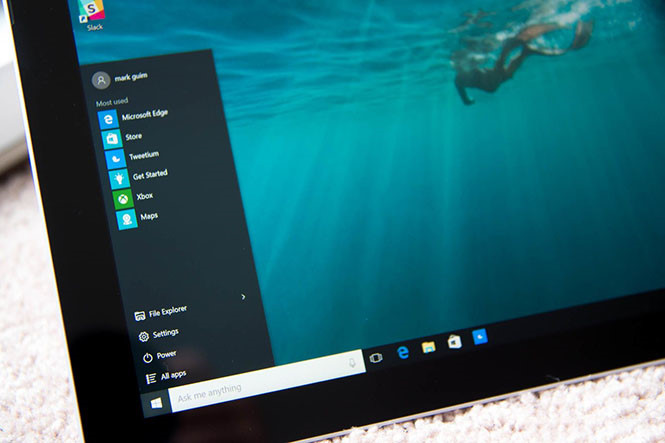
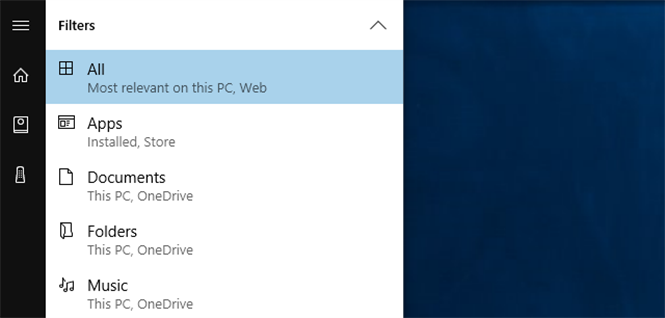
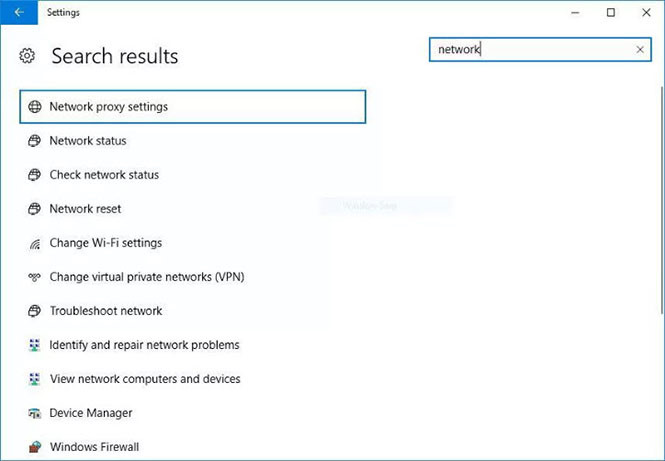
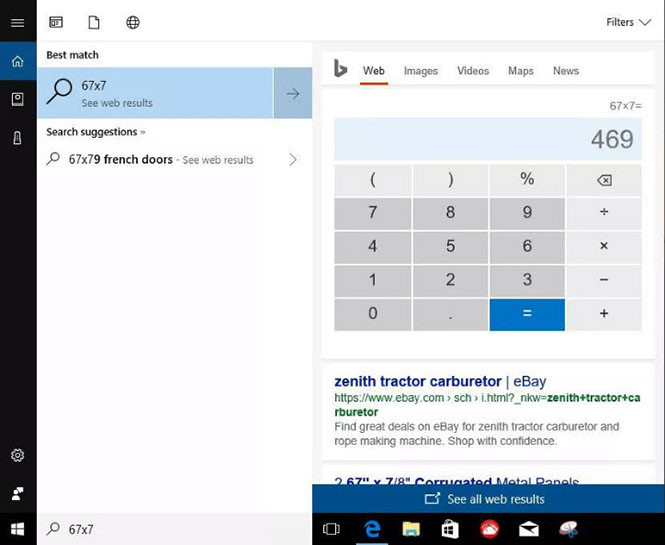
 Windows 10 sẽ có thêm khả năng tắt/mở bằng giọng nói
Windows 10 sẽ có thêm khả năng tắt/mở bằng giọng nói Windows 10 gặp lỗi màn hình 'xanh chết chóc' sau khi cập nhật
Windows 10 gặp lỗi màn hình 'xanh chết chóc' sau khi cập nhật Cortana hướng dẫn cách tương tác Windows
Cortana hướng dẫn cách tương tác Windows Cách mở khóa máy tính Windows 10 bằng nhận dạng khuôn mặt
Cách mở khóa máy tính Windows 10 bằng nhận dạng khuôn mặt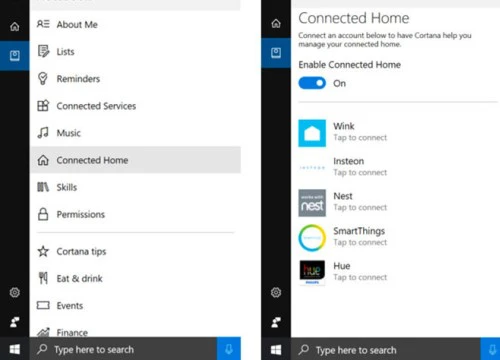 Cortana điều khiển thiết bị gia dụng thông minh trên Windows 10
Cortana điều khiển thiết bị gia dụng thông minh trên Windows 10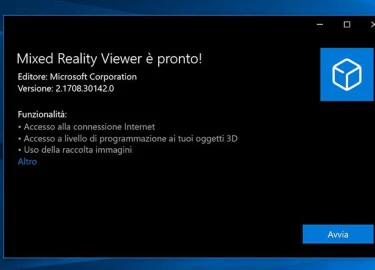 Rò rỉ tính năng View 3D mới trong Windows 10
Rò rỉ tính năng View 3D mới trong Windows 10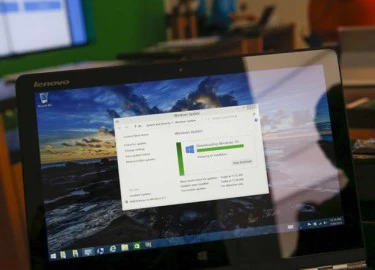 Microsoft hứa không buộc nâng cấp Windows 10
Microsoft hứa không buộc nâng cấp Windows 10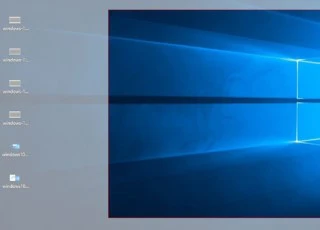 Làm chủ công cụ chụp ảnh màn hình trên Windows 10
Làm chủ công cụ chụp ảnh màn hình trên Windows 10 Kết nối điện thoại Android với Windows 10 bằng 'Continue on PC'
Kết nối điện thoại Android với Windows 10 bằng 'Continue on PC'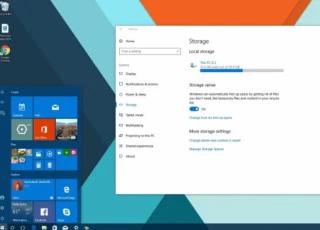 Để Windows 10 tự động dọn dẹp các tập tin rác trong hệ thống
Để Windows 10 tự động dọn dẹp các tập tin rác trong hệ thống Microsoft cung cấp rộng rãi phiên bản Windows 10 S
Microsoft cung cấp rộng rãi phiên bản Windows 10 S Windows 10 sắp được trang bị chức năng theo dõi mắt
Windows 10 sắp được trang bị chức năng theo dõi mắt Google Gemini 2.5 Flash Image AI tạo và chỉnh sửa ảnh đa phương thức
Google Gemini 2.5 Flash Image AI tạo và chỉnh sửa ảnh đa phương thức Khám phá không gian tại Bảo tàng Vũ trụ Việt Nam
Khám phá không gian tại Bảo tàng Vũ trụ Việt Nam AI đang 'đẩy' ngành công nghiệp bán dẫn phải chuyển mình mạnh mẽ
AI đang 'đẩy' ngành công nghiệp bán dẫn phải chuyển mình mạnh mẽ Nano Banana là gì mà khiến mọi người xôn xao, đứng đầu Google Trends Việt Nam?
Nano Banana là gì mà khiến mọi người xôn xao, đứng đầu Google Trends Việt Nam? Cảnh báo về những ứng dụng VPN Android chứa lỗ hổng bảo mật
Cảnh báo về những ứng dụng VPN Android chứa lỗ hổng bảo mật OpenAI tự sản xuất chip
OpenAI tự sản xuất chip Mô hình AI có thể mở ra triển vọng mới trong việc chăm sóc mắt
Mô hình AI có thể mở ra triển vọng mới trong việc chăm sóc mắt Sider AI: Làm việc nhanh gấp 10 lần chỉ với một công cụ
Sider AI: Làm việc nhanh gấp 10 lần chỉ với một công cụ Cuộc sống chật vật của con gái tỷ phú giàu có hàng đầu thế giới
Cuộc sống chật vật của con gái tỷ phú giàu có hàng đầu thế giới Cưới lần 2 sau bao năm làm mẹ đơn thân, đêm tân hôn anh hỏi 5 từ khiến tôi bủn rủn, ngỡ như vừa được tái sinh
Cưới lần 2 sau bao năm làm mẹ đơn thân, đêm tân hôn anh hỏi 5 từ khiến tôi bủn rủn, ngỡ như vừa được tái sinh Mẹ chồng từng khiến tôi xấu hổ tột độ trước mặt họ hàng, giờ lại làm tôi thương bà đến chảy nước mắt
Mẹ chồng từng khiến tôi xấu hổ tột độ trước mặt họ hàng, giờ lại làm tôi thương bà đến chảy nước mắt Nghe vợ thủng thẳng đáp: "Con không phải ôsin mà thức khuya dậy sớm hầu hạ nhà chồng", tôi điếng cả người
Nghe vợ thủng thẳng đáp: "Con không phải ôsin mà thức khuya dậy sớm hầu hạ nhà chồng", tôi điếng cả người Chú tôi sống cô đơn trong viện dưỡng lão dù có 3 con trai và món quà bất ngờ cho cháu ruột
Chú tôi sống cô đơn trong viện dưỡng lão dù có 3 con trai và món quà bất ngờ cho cháu ruột Đang ngồi ăn uống, sàn nhà bất ngờ sập xuống khiến 6 người bị thương
Đang ngồi ăn uống, sàn nhà bất ngờ sập xuống khiến 6 người bị thương Chiếm đoạt gần 1 tỷ đồng từ chiêu trò thanh lý "hàng hiệu"
Chiếm đoạt gần 1 tỷ đồng từ chiêu trò thanh lý "hàng hiệu" Johnny Trí Nguyễn nói về mối quan hệ với người cũ sau chia tay
Johnny Trí Nguyễn nói về mối quan hệ với người cũ sau chia tay Tang lễ NSƯT Ngọc Trinh: Hình ảnh cha già run rẩy tiễn con gây nghẹn ngào
Tang lễ NSƯT Ngọc Trinh: Hình ảnh cha già run rẩy tiễn con gây nghẹn ngào Điều ít biết về "người đàn ông đặc biệt" luôn theo sát Mỹ Tâm nhiều năm qua
Điều ít biết về "người đàn ông đặc biệt" luôn theo sát Mỹ Tâm nhiều năm qua Hoá ra đây là nhân vật khiến Phạm Quỳnh Anh tức giận, im lặng với Bảo Anh suốt 7 năm!
Hoá ra đây là nhân vật khiến Phạm Quỳnh Anh tức giận, im lặng với Bảo Anh suốt 7 năm! 3 cuộc hôn nhân bí ẩn nhất Vbiz: "Nam thần màn ảnh" cưới vợ hào môn không ai hay, sốc nhất đôi tan vỡ vẫn chưa lộ mặt
3 cuộc hôn nhân bí ẩn nhất Vbiz: "Nam thần màn ảnh" cưới vợ hào môn không ai hay, sốc nhất đôi tan vỡ vẫn chưa lộ mặt 7 ngôi sao diễn hay nhất Việt Nam: Trấn Thành xếp sau Tuấn Trần, hạng 1 đẳng cấp hàng đầu không ai dám ý kiến
7 ngôi sao diễn hay nhất Việt Nam: Trấn Thành xếp sau Tuấn Trần, hạng 1 đẳng cấp hàng đầu không ai dám ý kiến Tóm tắt đám cưới "khủng" của ái nữ siêu giàu gốc Á và chồng kỹ sư Google
Tóm tắt đám cưới "khủng" của ái nữ siêu giàu gốc Á và chồng kỹ sư Google Vụ án sản xuất kẹo Kera - khách hàng đã bị lừa dối như thế nào?
Vụ án sản xuất kẹo Kera - khách hàng đã bị lừa dối như thế nào? Hình ảnh Ngọc Trinh quấn quýt bên bố trước 16 ngày qua đời
Hình ảnh Ngọc Trinh quấn quýt bên bố trước 16 ngày qua đời Lê Ngọc Trinh đính chính thông tin đã qua đời
Lê Ngọc Trinh đính chính thông tin đã qua đời Phạm Quỳnh Anh tung full đoạn chat đáp trả Bảo Anh, giải thích lý do im lặng nhưng netizen vẫn "ném đá" không ngừng vì 1 chi tiết
Phạm Quỳnh Anh tung full đoạn chat đáp trả Bảo Anh, giải thích lý do im lặng nhưng netizen vẫn "ném đá" không ngừng vì 1 chi tiết